组详情画面的说明
请打开组一览,点击相应的组,跳转到“组详细画面”。
※持续点击组可进行编辑、复制和删除(仅限超级用户)

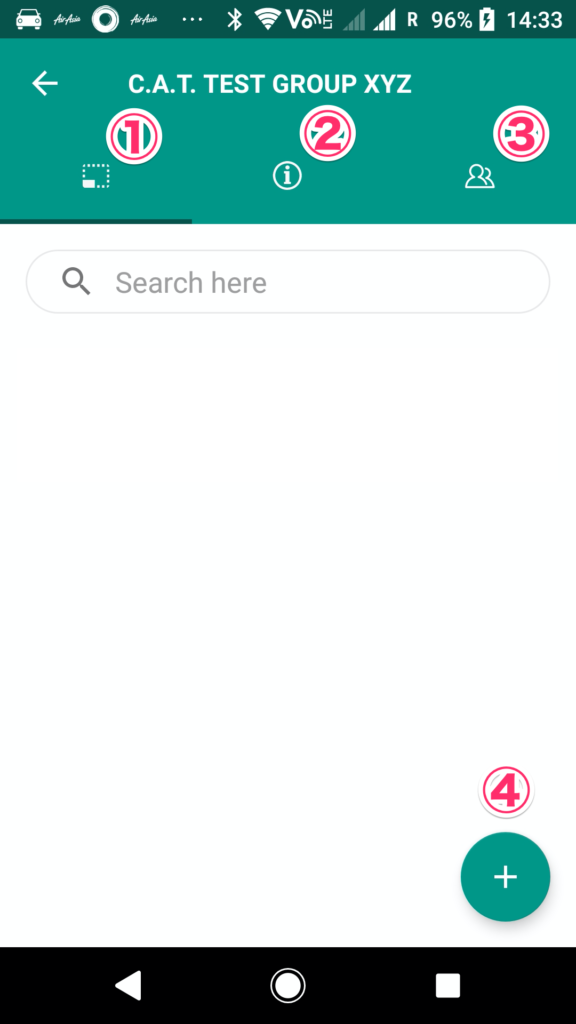
・要切换画面上的3个标签,可以通过点击图标或左右扫屏来切换。
・①是表示品番一览的画面。这个画面上还没有登陆品番,所以没有任何显示。
・②是显示组信息的画面。缝纫线的编辑不能在应用程序中进行,所以请在WEB画面上进行编辑。
此外,一般用户可以从该画面退出组合。
・③是参加组的成员的编辑画面。
・④是向组添加新品番的按钮。
※组中已经注册了30个品番时不能再追加。
船舰新品番顺序(APP)
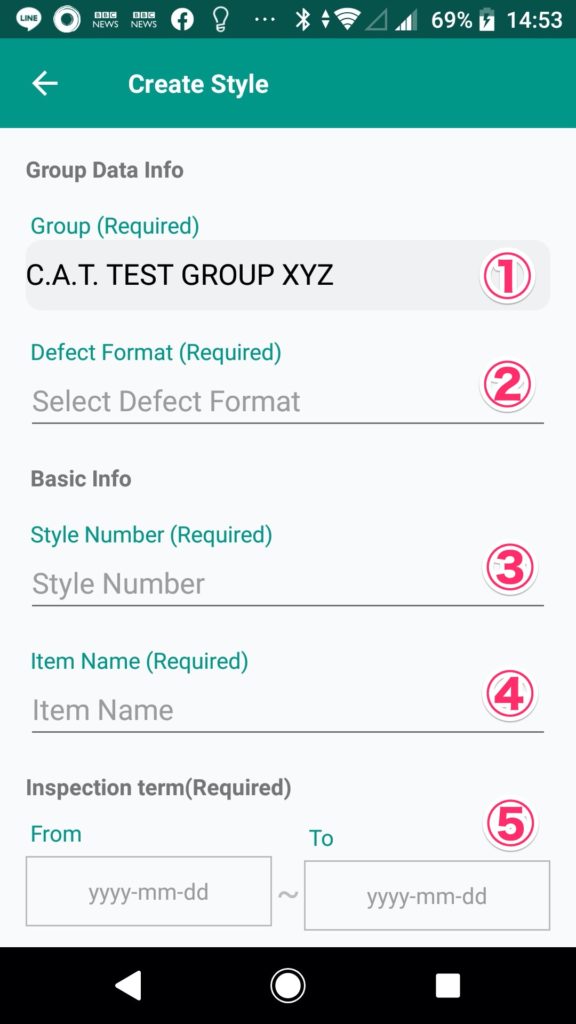
・注册品番的组①不能更改。
・请从预先注册的IDAS基本格式中选择②的不良项目格式,或者从组中注册的独自不良项目格式中选择。
※独自编辑不良项目格式只能从WEB画面进行
・③是一览中也会显示品番名。半角英文数可以注册50个字符左右。
※检品摘要EXCEL的各品番由于工作表的文字数限制超过18个字符时会省略(品番18个字符–固有标识符10个字符)
・④是项目名,现在一览中识别使用的程度是必须的。
・⑤是检品开始和结束日。过了结束日期后,应用程序的品番一览表上就不显示了,但是请注意注册组的数量计数1。
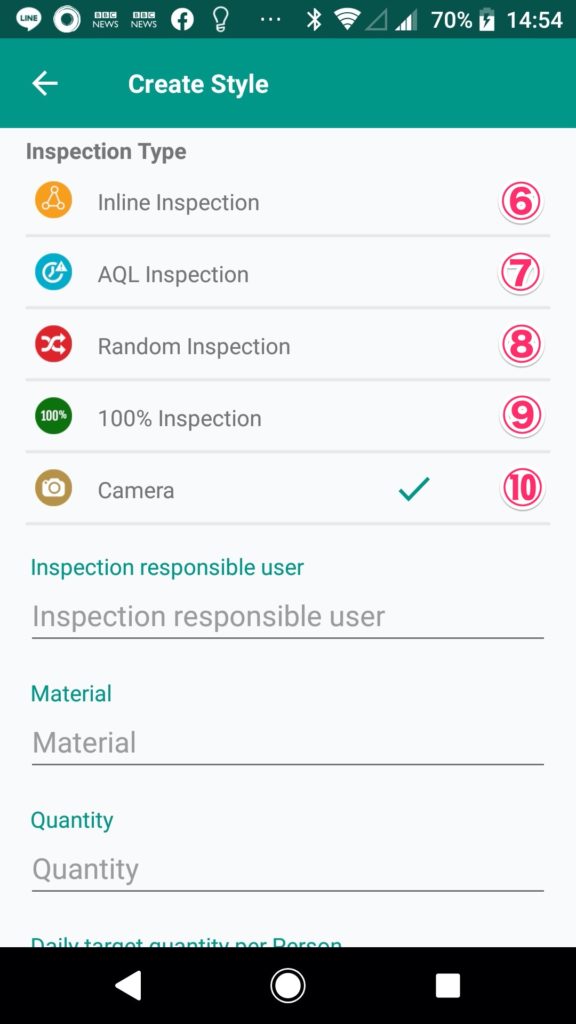
・进行组检时,请点击⑥进行检查。
・进行AQL时,请点击⑦进行检查。AQL可以从使用“抽样检查表”的方法和输入不良率后是否低于该值的简单比较两种方法中进行选择。(系统修改中)
・进行抽检时,请点击⑧进行确认,选择抽样率。抽取率在检品的时候可以更改。
・进行全检时,请点击⑨进行检查。
・⑩经常有效。关于相机功能请参照这里。
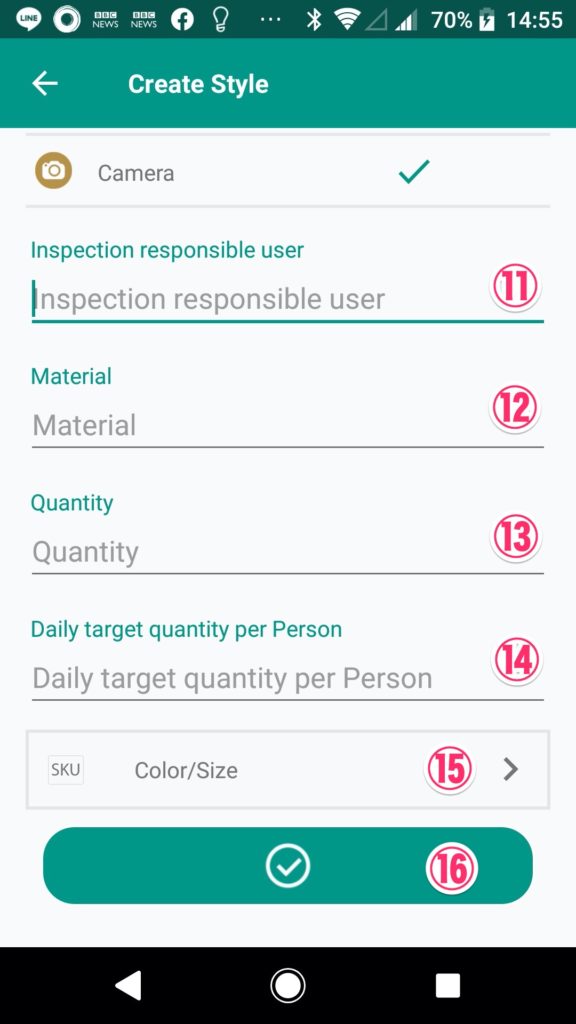
・⑪⑫是任意的。
・⑬⑭任意使用,但用于通过输入全检数据来显示进度率或计算检品计划等(未实施)
・点击⑮,跳转到SKU登录画面。颜色和尺寸的组合,最少需要注册1SKU。
※想重新排列SKU时,请从WEB画面进行操作。
・完成必要的信息输入后,点击⑯并保存品番。
船舰新品番顺序(WEB)
(AQL仕様变更后追加制作)